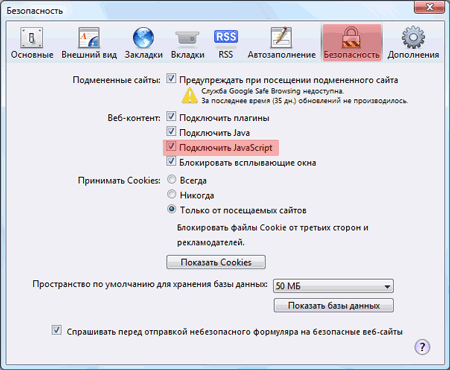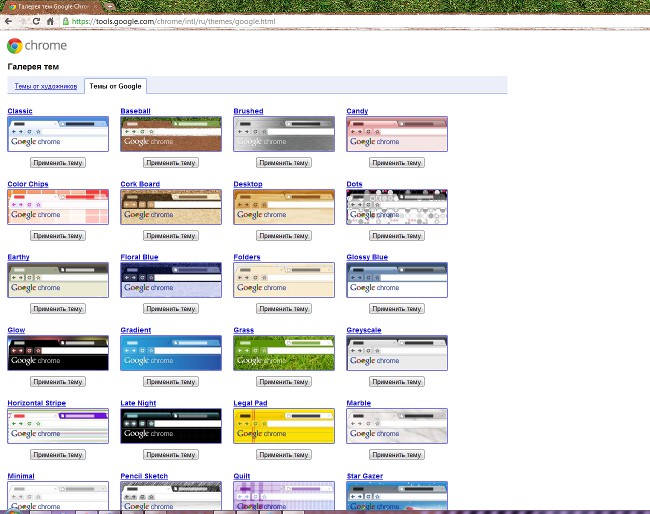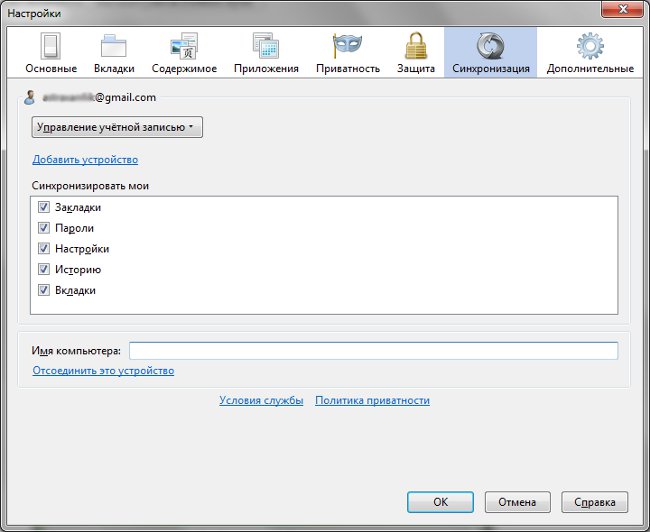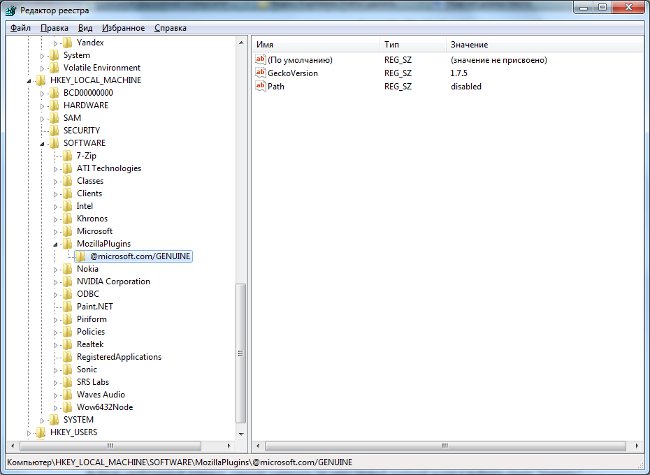Onglets de groupe dans Firefox 4
 Probablement tous les internautes actifsface au problème d'un grand nombre d'onglets dans le navigateur, lorsqu'il est ouvert simultanément plusieurs dizaines d'onglets. Ce n'est pas facile de les comprendre, et ils sont "suspendus" par le navigateur. Les développeurs du célèbre navigateur Mozilla Firefox ont décidé de faciliter le travail des utilisateurs avec des onglets ouverts: les onglets de Firefox 4 peuvent être regroupés.
Probablement tous les internautes actifsface au problème d'un grand nombre d'onglets dans le navigateur, lorsqu'il est ouvert simultanément plusieurs dizaines d'onglets. Ce n'est pas facile de les comprendre, et ils sont "suspendus" par le navigateur. Les développeurs du célèbre navigateur Mozilla Firefox ont décidé de faciliter le travail des utilisateurs avec des onglets ouverts: les onglets de Firefox 4 peuvent être regroupés.La dernière version du navigateur a une nouvelle interface Firefox Panorama. Il vous permet de regrouper les onglets dans Firefox 4 par sujet ou par d'autres critères. En regroupant les onglets, il vous sera plus facile de trouver parmi eux exactement celui dont vous avez besoin pour le moment.
Pour passer aux onglets de regroupement, vous devez cliquer sur le bouton Onglets de groupe (il montre quatre rectangles de différentstaille). Par défaut, il se trouve à la toute fin de la barre de favoris. Si cette icône n'est pas là, ne paniquez pas. Dans le menu principal du navigateur, recherchez l'élément View, sélectionnez le sous-menu Toolbars et dans-Configure. La fenêtre de configuration de la barre d'outils s'ouvre. Trouvez-y l'icône, les groupes d'onglets signés, et faites-la glisser jusqu'au panneau désiré, puis cliquez sur le bouton Terminer. Au lieu d'un bouton, vous pouvez utiliser le raccourci clavier Ctrl + Maj + E.
Mode de regroupement d'onglets (mode panoramique)Il est similaire à la surface de bureau sur lequel eksizy exposa dans un onglet du navigateur. Par défaut, les onglets ouverts dans Firefox 4 sont assemblés en un seul groupe. Pour créer un nouveau groupe, il vous suffit de faire glisser la souris pour faire glisser l'onglet du groupe partagé vers l'espace libre, puis de le faire glisser vers un autre onglet. Il y a aussi deuxième voie - sélectionnez l'espace vide avec un rectangle(comme si vous sélectionnez des fichiers dans "Explorer" ou recadrez l'image dans un éditeur graphique). Un groupe vide sera créé, dans lequel vous pourrez faire glisser les onglets requis.
Les onglets peuvent être glisser d'un groupe à l'autre. Les groupes peuvent être nommés (parils n'ont pas besoin d'être nommés). Pour ce faire, cliquez avec le bouton gauche de la souris dans la case avec un crayon dans le coin supérieur gauche du groupe et entrez son nom, par exemple "Travail", "Humour", "Mail", "Réseaux sociaux", etc.
Tu peux ajuster la taille du groupe d'onglets. Pour ce faire, déplacez le curseur de la souris surcoin inférieur droit. Quand il devient une flèche à deux faces, maintenez le bouton gauche de la souris enfoncé et faites glisser, en redimensionnant le groupe d'onglets comme vous le souhaitez. Pour déplacer un groupe d'onglets, passez votre souris dessus. Quand il se transforme en une croix avec des flèches à la fin, maintenez le bouton gauche de la souris et faites glisser le groupe à l'endroit désiré. Pour groupe de tabulation fermé, cliquez sur la croix dans le coin supérieur droit du groupe.
Pour onglets ouverts d'un groupe, passez votre souris sur l'un des onglets (c'estdevrait se transformer en un bras) et cliquez sur le bouton gauche de la souris. Tous les onglets s'ouvriront dans le navigateur, et l'onglet sur lequel vous avez cliqué sera actif. Pour revenir à la vue panoramique et ouvrir un autre groupe d'onglets, utilisez à nouveau le bouton Onglets de groupe ou la combinaison de touches Ctrl + Maj + E.
Si vous avez besoin trouver rapidement des onglets dans Firefox 4, utilisez la recherche de groupes d'onglets. En mode panoramique, cliquez sur le bouton de recherche (il montre une loupe). La chaîne de recherche s'ouvre. Commencez à taper le nom de l'onglet que vous voulez trouver. Les onglets correspondant à votre demande seront mis en évidence lors du processus de recrutement. D'ailleurs, vous n'avez pas besoin d'appeler la barre de recherche - si vous commencez à taper, en mode panoramique, la recherche commencera automatiquement.
Firefox Panorama - une option très pratique pour ceux qui ont plusieurs dizaines ou même des centaines d'onglets dans le navigateur. Cela vous permet organisez vos onglets dans Firefox 4. Vous pouvez être sûr - aucun onglet n'est perdu!